Magento 2'de ürünleri içe aktarmak için 4 temel adım (Magento Import Products Guide)
Yayınlanan: 2022-05-17Magento 2.0 , zamandan tasarruf etmek ve hataları ve veri kaybını önlemek için size basitleştirilmiş içe aktarma süreçleri sağlayan envanter yönetimi için etkili bir platformdur . Magento İçe Aktarma işlevi , ürünler, ürün resimleri, gelişmiş fiyatlandırma verileri, müşteri verileri ve müşteri adres verileri dahil olmak üzere tüm ürün verilerini içe aktarmanıza olanak tanır. İçe Aktar bölümü ile ürünleri ekleyebilir veya güncelleyebilir, mevcut verileri değiştirebilir ve varlıkları silebilirsiniz. Bu yazıda size 4 basit adımla Magento 2'de ürünleri nasıl içe aktaracağınızı göstereceğiz .
- 1. CSV dosya yapısı
- 2. Magento 2'de ürünler nasıl içe aktarılır
- 3. İçe Aktarma Geçmişi nasıl görüntülenir?
- 4. Ürün resimleri nasıl içe aktarılır
CSV dosyası, Magento 2'de ürün içe aktarma için tek dosya biçimidir . İşlemleri etkin bir şekilde yürütmek için aşağıdakileri not etmeniz gerekir.
1. CSV dosya yapısı
Magento 2'de içe aktarma dosyasının varsayılan boyutu maksimum 2M'dir . Dosyayı tam olarak güncellemek için , CSV dosya yapısındaki sütunun ayrıntılı açıklamasını bilmeniz gerekir .
- sku – Magento 2 çekirdeğinde anahtar ürün özelliği olarak kullanılan bir kimlik. Her ürün için benzersizdir. SKU, boşluksuz rakamlar ve harfler içerebilir ve alt çizgi (_) ve kısa çizgi (-) ile ayrılır.
- store_view_code – ilişkili bir mağaza görünümü kodu. İlişkili bir mağaza veya web sitesinde tek bir alt öğe varsa, sütunda veri olmaz.
- öznitelik_kümesi_kodu - ürünü belirli bir öznitelik kümesine veya ürün şablonuna tanımlar. Ürünleri içe aktarmadan önce bir öznitelik seti oluşturmanız ve düzenlemeniz gerekir.
- update_attribute_set – Magento 2 içe/dışa aktarma ürünü sırasında ürün setinin ürün için güncellenip güncellenmediğini tanımlar.
- product_type – ithal edilen ürünlerin türü. Yalnızca küçük harfler kullanın (basit, yapılandırılabilir, gruplandırılmış vb.). Yeni başlayanlar için öğreticiler ile Magento ürün türleri hakkında net bir şekilde bilgi edinebilirsiniz .
- kategoriler – Magento 2 ürün kategorileri, Magento 1 ürün kategorilerinden farklıdır. Bu sistemde virgülle ayrılmış kategori kimlikleri kullanılır ve tam yol dahil olmak üzere atanan kategorilerin tam adları istenir.
- product_websites – ilişkili bir ürün web sitesi kodu. Yalnızca küçük harf kullanın (örneğin, "taban").
- isim – bir ürün ismi
- açıklama - renk, şekil, boyut,… ile bir ürün açıklaması
- short_description – bir ürünün kısa açıklaması. Açıklama ve kısa açıklama, geçerli HTML etiketleri içerebilir.
- ağırlık - bir ürünün ağırlığı. Her zaman aşağıdaki biçimi 1.00000 kullanın.
- product_online - ürünleri etkinleştirir veya devre dışı bırakır. Sırasıyla 1 veya 0 kullanın.
- tax_class_name – bir ürün vergi sınıfı. Magento 2 arka ucundaki gibi büyük harf ve boşluk kullanımına izin verir, örneğin “Vergiye Tabi Mallar”
- görünürlük – bir ürünün görünürlüğü, örneğin “Katalog, Arama”, “Tek Tek Görünmez” vb.
- fiyat – bir ürünün fiyatı, ör. 36.000.
- special_price – özel bir ürün fiyatı
- special_price_from_date – özel fiyatın uygulandığı başlangıç tarihi, örneğin, '2022-01-02 11:22:30'.
- special_price_to_date – özel fiyatın uygulandığı son tarih, örneğin, '2022-05-02 11:22:30'.
- url_key – ürünün bir URL anahtarı. Boş bir alan varsa, ürün adına göre otomatik olarak bir değer ayarlanır.
- meta_title – bir ürünün meta başlığı
- meta_keywords – ürün meta anahtar kelimeleri
- meta_description – bir ürün meta açıklaması
- base_image – ana ürünün resmi. /pub/media/import dizinine yüklenmelidir. Örneğin, /sample_data/a/b/ab02-gray-0.jpg yolu aşağıdaki yapıya sahiptir: /pub/media/import/sample_data/a/b/ab02-gray-0.jpg. Ayrıca, http://site.com/images/some_image.jpg gibi bir görüntünün doğrudan URL'sini kullanabilirsiniz.
- base_image_labe l – temel ürün görselinin etiketi
- small_image – küçük bir ürün resmiyle ilgili bir ad ve yol. Ayrıca /pub/media/import dizinine de yüklenmelidir.
- small_image_label – küçük bir ürün görselinin etiketi
- thumbnail_image - küçük resim ürün resmiyle ilişkili bir ad ve yol. Resim /pub/media/import'a da yüklenmelidir.
- adet – stokta bulunan ürün miktarını belirtir.
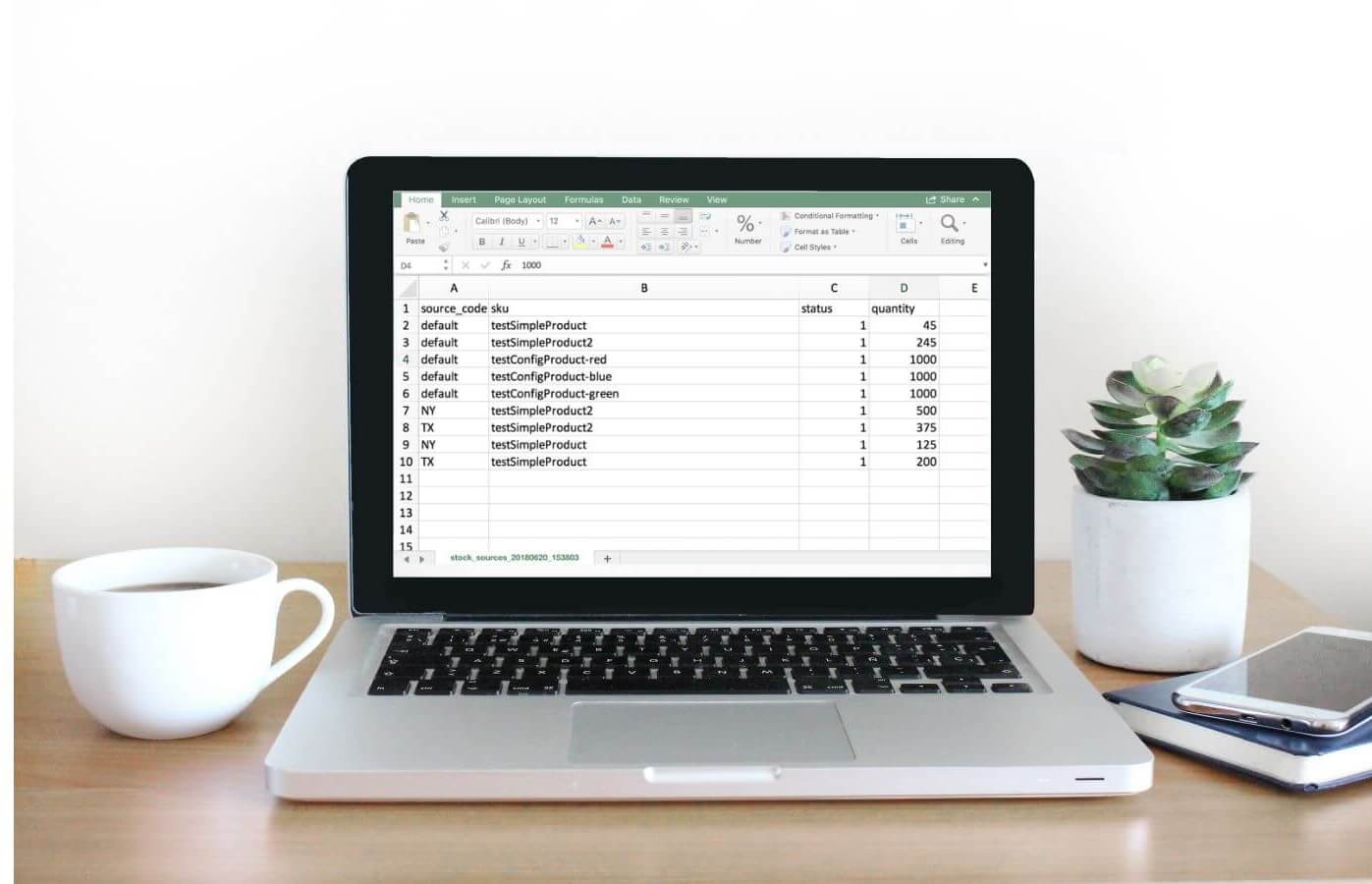
Bir CSV dosyasının varsayılan boyutu maksimum 2M'dir.
2. Magento 2'de ürünler nasıl içe aktarılır
2.1. Adım 1: Verileri hazırlayın
Ürünleri içe aktarmak için aşağıdaki adımları izleyerek verilerinizin hazır olduğundan emin olun:
- Yönetici araç çubuğunda Sistem > Veri Aktarımı > İçe Aktar'ı seçin.
- İçe Aktarma Ayarları penceresinde, Varlık Türünü "Ürünler" olarak ayarlayın
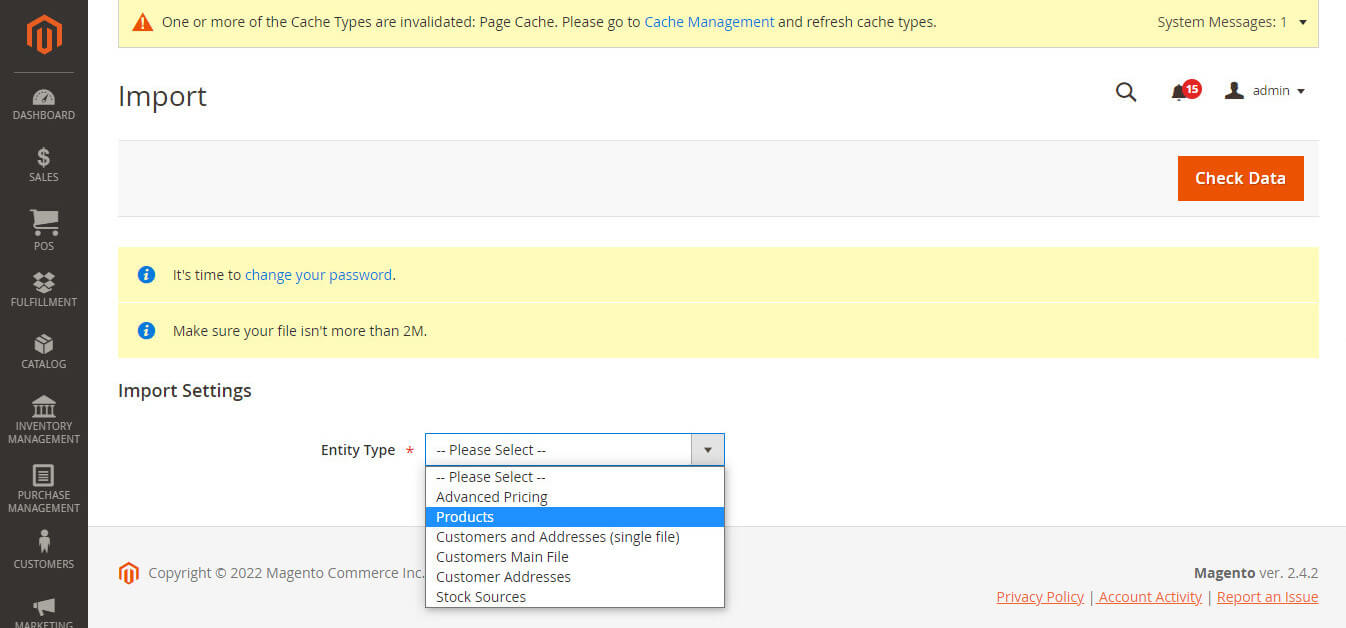
İçe Aktarma Ayarları penceresinde, Varlık Türü'nü "Ürünler" olarak seçin
3. Ürünlerin Varlık Türü'nü seçtikten sonra Örnek Dosyayı İndir'e tıklayın .
4. Örnek dosyayı PC'nizde açın. Dosyanın düzeni aşağıdaki gibidir.

İçe aktarma dosyasının düzeni
5. Yapıyı dikkatlice inceleyin ve kendi ürün dosyanızı doğru bir şekilde tamamlamak için takip edin. Bölüm 1'deki yapı açıklamasını kontrol edebilirsiniz. İçe aktarma dosyanızın boyutunun 2M'yi geçmediğini unutmayın.
6. İçe aktarma verileri ürün resimlerine giden yolları içeriyorsa, resmi uygun konuma yüklemeniz gerekir. Magento sunucusundaki varsayılan konum pub/media/import'tur . Görüntüler harici bir sunucuda bulunuyorsa, görüntüleri içeren dizinin tam URL'sini kullanmanız gerekir.
2.2. 2. Adım: İçe Aktarma Davranışını Yapılandırın
- Alma Davranışı penceresinde, eylemlerden birini seçin:
- Ekle/Güncelle,
- Mevcut Karmaşık Verileri Değiştirin,
- Varlıkları Sil.
- Verileri içe aktarırken karşılaşılan hatayı belirlemek için Hatada Durdur veya Hata Girişlerini Atla'yı seçin.
- İzin Verilen Hata Sayısı alanına , içe aktarma işlemini duraklatmak için bir dizi hata yazın. Varsayılan sayı 10'dur.
- CSV dosyasındaki varsayılan ayırıcı virgül olduğundan, Alan ayırıcı ve Çoklu değer ayırıcı alanlarında varsayılanı "" olarak kullanın. Başka bir karakter kullanmak istiyorsanız, CSV dosyasındaki verilerin belirttiğiniz karakterle eşleştiğinden emin olun.
- Bir kaçış dizisi olarak bulunabilecek herhangi bir özel karakteri dahil etmek istiyorsanız, Fields Enclosure onay kutusunu işaretleyin.
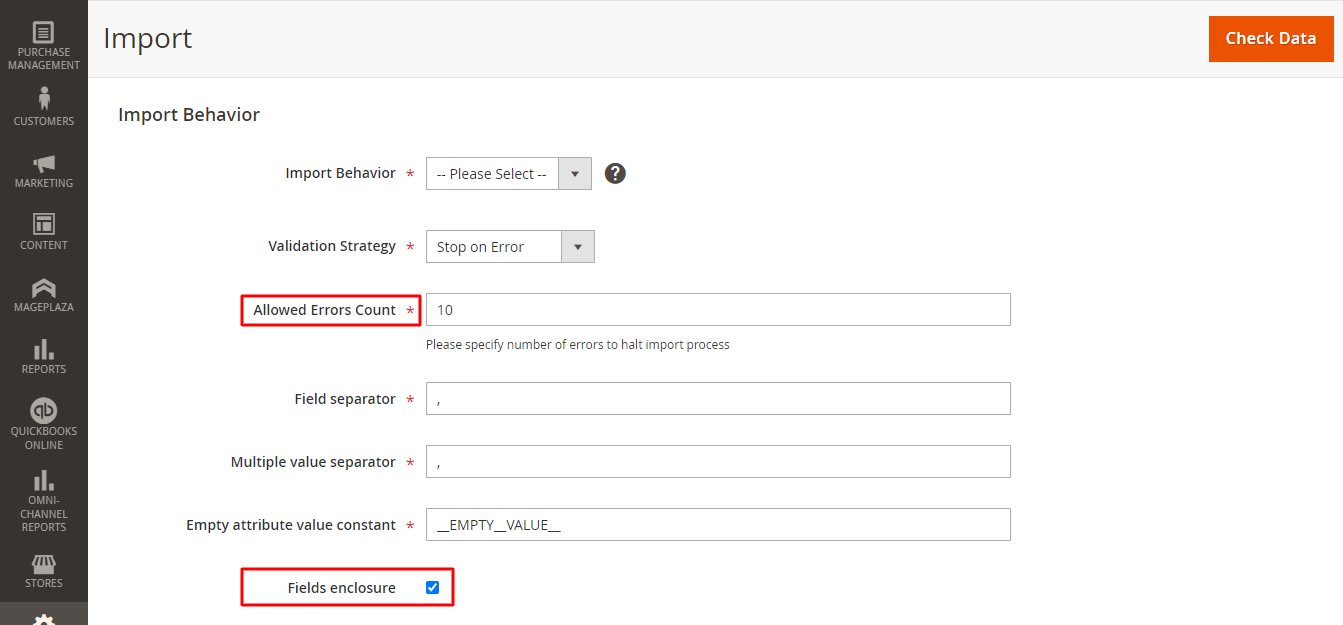
Fields Enclosure onay kutusunu işaretleyin
2.3. 3. Adım: Ürün CSV dosyasını içe aktarın
Şu adımları izleyelim:

- İçe Aktarılacak Dosya penceresinde, Dosya Seç düğmesini tıklayın ve PC'de CSV dosyanızı seçin > Aç'ı tıklayın ,
- Görüntüler Dosya Dizini alanında, 2 seçenekle yüklenen görüntüleri içeren Commerce sunucusundaki veya Magento sunucusundaki konumun göreli yoluna erişin:
- “Local Server” Tipi için, <Magento kök dizini>/var/import/images'a göreli bir yol kullanırsınız, örn. product_images, import_images/batch1. Örneğin, product_images durumunda, dosyalar <Magento kök dizini>/var/import/images/product_images klasöründe bulunmalıdır.
- Uzak depolama açıksa , product_images durumunda dosyalar <Uzak Depolama>/var/import/images/product_images klasöründe bulunmalıdır.
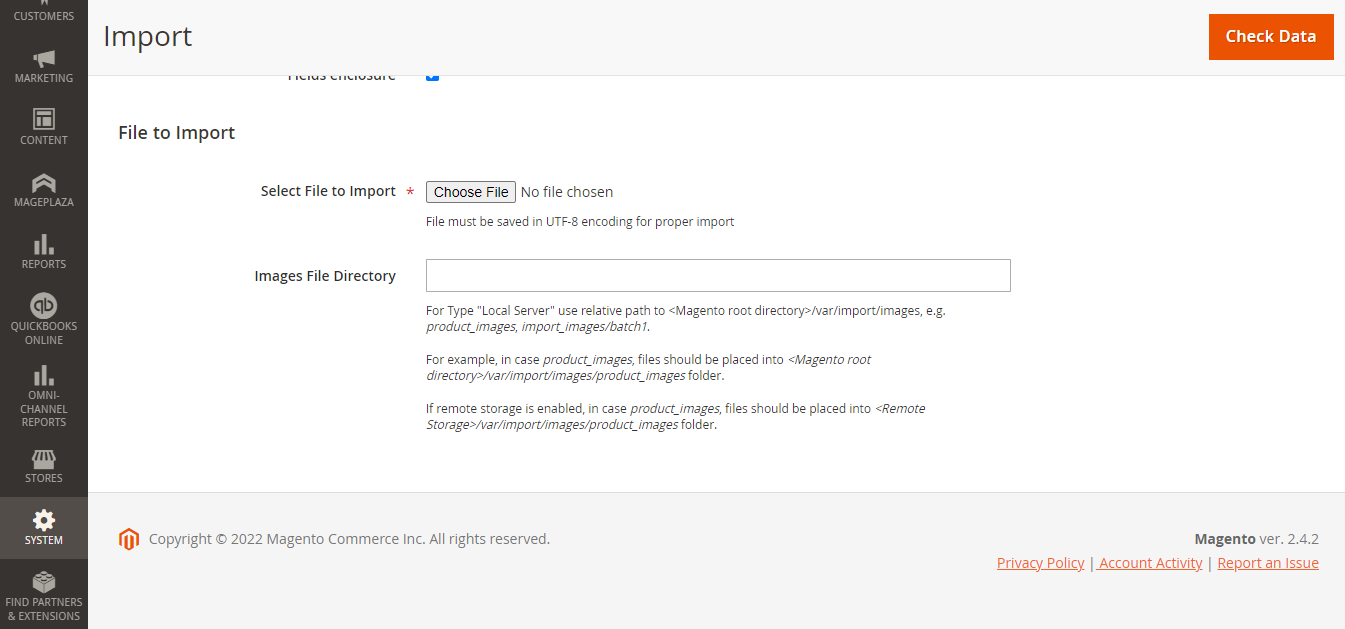
Magento 2'de dosya kimliğini içe aktar
2.4. 4. Adım: Verileri içe aktarmayı tamamlayın
Magento İthalat Ürünleri sürecini bitirmek için iki kez kontrol gereklidir.
- Sağ üst köşede, Verileri kontrol et düğmesini tıklayın,
- Doğrulama işlemi tamamlanana kadar birkaç dakika bekleyin.
- İçe aktarma verileri geçerliyse, bir onay mesajı alırsınız ve ardından İçe Aktar'a tıklayın.
- İçe aktarma dosyası geçersizse, sorun listesi mesajda bildirilecektir. İçe aktarma durumunu geçerli olarak değiştirmek için tüm hataları düzeltmeniz gerekir. En iyi çözümü bulmak için Magento'nun popüler sorunları makalesine başvurabilirsiniz .
- İçe aktarma başarılı olduğunda, tamamladığınızı bildiren bir mesaj alacaksınız. Ve ithalat işleminiz tamamlanır.
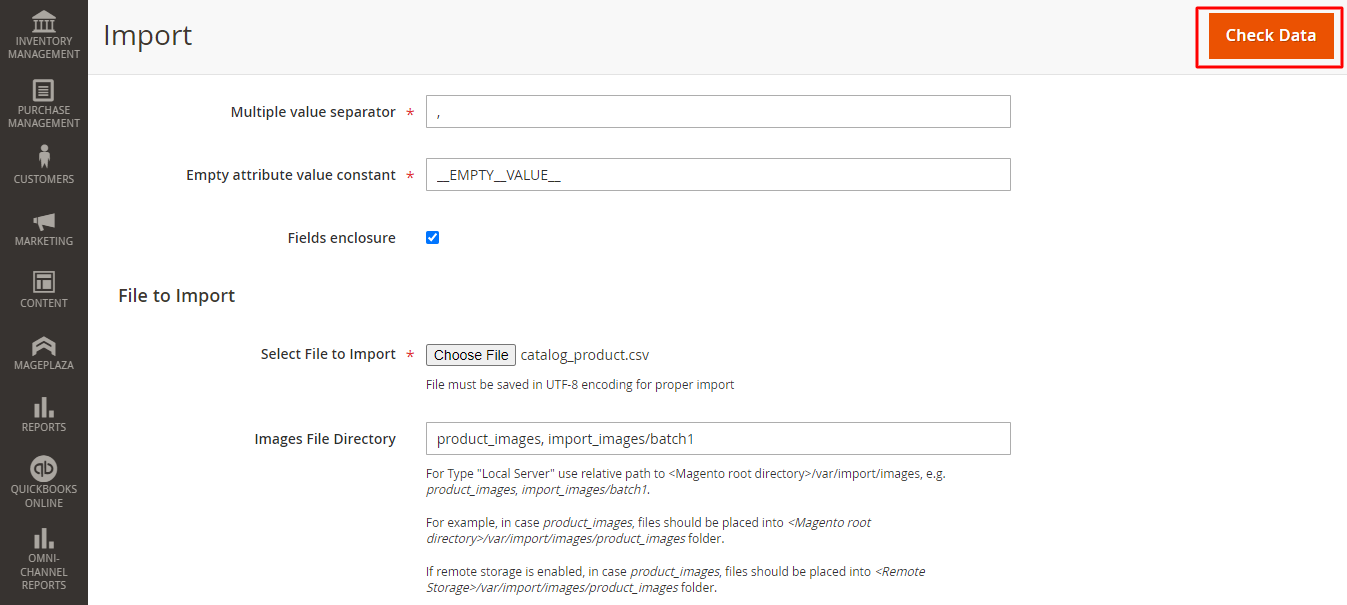
İşlemi tamamlamak için Verileri Kontrol Et düğmesine tıklayın
3. İçe Aktarma Geçmişi nasıl görüntülenir?
Şimdi içe aktarma geçmişinizi görme zamanı. Verileri açmak için bu yolu izleyelim.
Yönetici araç çubuğunda Sistem > Veri Aktarımı > İçe Aktarma Geçmişi'ni seçin.
İçe aktarma geçmişi ayrıntı tablosu, içe veya dışa aktarma işleminizin tüm eylemlerini size gösterecektir.
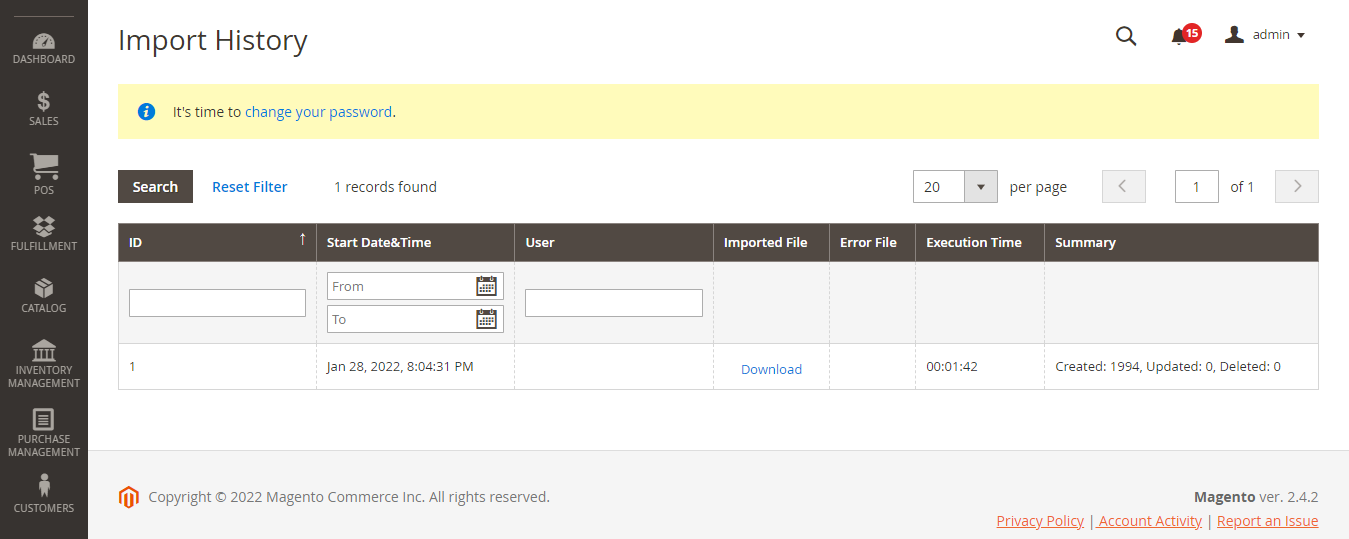
4. Ürün resimleri nasıl içe aktarılır
Görüntüleri yüklemek için, doğru klasöre erişmek için oturum açma kimlik bilgilerine ve doğru izinlere ihtiyacınız var:
- Adobe Commerce kullanıcıları için: sunucudaki Commerce klasörüne erişmeniz gerekir.
- Magento Açık Kaynak kullanıcıları için: sunucudaki Magento klasörüne erişmeniz gerekir.
Doğru kimlik bilgileriyle, dosyaları bilgisayarınızdan sunucuya yüklemek için herhangi bir SFTP yardımcı programını kullanabilirsiniz.
Her ürün görüntüsünün yolu ve dosya adı CSV dosyasına girilir ve görüntü dosyaları Magento sunucusunda, Commerce sunucusunda veya harici sunucuda ilgili yola yüklenir. Ürün resimlerinizi içe aktarmak için aşağıdaki yollardan birine bakın.
4.1. Görüntüleri yerel sunucudan içe aktarın
1. İster Magento ister Commerce sunucusu kullanıyor olun, resim dosyalarını var/import/images klasörüne yükleyebilirsiniz. Ancak, Commerce sunucusunda resimleri var/import/images/product_images gibi bir alt klasöre ekleyebilirsiniz . Bu, <Magento kök klasörü>/var/import/images ürün resimlerini içe aktarmak için varsayılan kök klasördür .
Adobe Commerce ve Magento Açık Kaynak 2.3.2 piyasaya sürüldüğünde, Görüntüler Dosya Dizini'nde belirtilen yol , içe aktarmayı görüntüler temel dizine bağlar: <Magento-root-folder>/var/import/images. Daha önceki Adobe Commerce ve Magento Açık Kaynak sürümleri için Commerce sunucusunda farklı bir klasör seçebilirsiniz. İçe aktarma işlemi sırasında klasör yolunun belirtildiğinden emin olun.
2. CSV verilerinde, içe aktarılacak her görüntü dosyasının adını sku ile doğru satırda ve görüntü türüne göre doğru sütunda oluşturun ( base_image , small_image , thumbnail_image , veya ek_images ).
Tek bir sku için birkaç görüntüyü içe aktarmak için, görüntüleri virgülle ayırarak ek_görüntüler (mevcut değilse sütunu ekleyin) adlı bir sütuna ekleyebilirsiniz. Örnek: image02.jpg,image03.jpg.
3. İçe aktarılan dosyayı seçtikten sonra, Görüntüler Dosya Dizini'ni takip eden ilgili yolu girebilirsiniz: var/import/images. Adobe Commerce ve Magento Açık Kaynak 2.3.2 için bu, görüntülerin temel dizinini içe aktarmak için varsayılan ayardır.
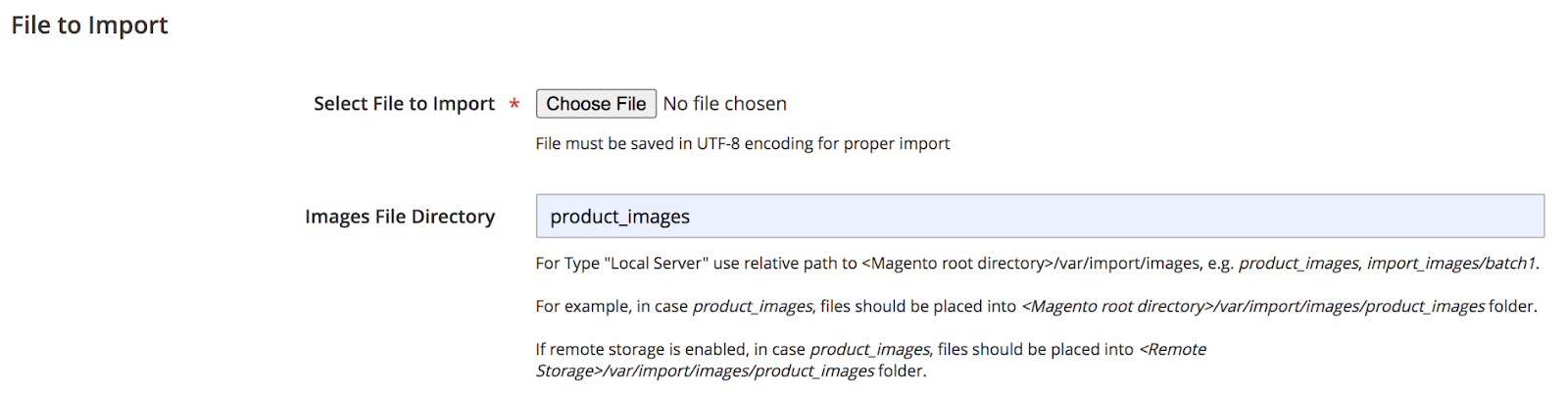
4.2. Görüntüleri harici sunucudan içe aktarın
Bu, hem Adobe Commerce kullanıcıları hem de Magento Açık Kaynak kullanıcıları için geçerli olan başka bir yöntemdir. İşte atabileceğiniz adımlar:
- Dış sunucuda belirtilen klasöre içe aktarmak için kullanılan görüntüleri yükleyin .
- CSV verilerinde, her bir resim dosyası için tam URL'yi resim türüne göre doğru sütuna yazın ( base_image , small_image , thumbnail_image veya ek_images ). Örnek: http://example.com/images/image.jpg
- İşlemi tamamlamak için Adım 2 – İçe Aktarma Davranışını Yapılandır'ı izleyin.

4.3. Uzak depolama ile görüntüleri içe aktarın
Bu yöntem yalnızca Adobe Commerce kullanıcıları için çalışır.
Uzak depolama modülünde , görüntü dosyalarını Bu, ürün resimlerini içe aktarmak için varsayılan kök klasördür.
CSV verilerinde , içe aktarılacak her görüntü dosyasının adını sku'ya göre doğru satırda ve görüntü türüne göre doğru sütunda ayarlayın ( base_image , small_image , thumbnail_image veya ek_images ).
Uzak depolama modülünü etkinleştirme ve yönetme hakkında daha fazla bilgi için Uzak depolamayı yapılandırma kılavuzuna başvurabilirsiniz .
5. Sonuç olarak
CSV dosyalarını kullanarak verileri Magento 2.0'a aktarma işlemi, manuel yapılandırmayla karşılaştırıldığında çok zaman kazanmanıza yardımcı olur. Diğer envanter yönetimi işlevlerini geliştirmek, satış planları geliştirmek veya müşteri ilişkilerini geliştirmek için bu zamandan tam olarak yararlanabilirsiniz.
Envanter yönetimiyle ilgili daha fazla ilgili makale için lütfen Başarıyı raporla: Magento 2 envanter raporuna bakın .
